Cámara KODAK EASYSHARE / Z5010 — Guía del usuario ampliada
Contenido > Cómo compartir fotografías y vídeos > Cómo marcar fotografías
4 Cómo compartir fotografías y vídeos
Cómo marcar fotografías
Puede marcar las fotografías para encontrarlas posteriormente con más facilidad. Puede marcar las fotografías mediante dos opciones:
-
Personas y, a continuación, buscar todas las fotografías de "María".
-
Palabras clave y, a continuación, buscar todas las fotografías del "60 cumpleaños de papá".
Cómo marcar personas
Cuando marca rostros, la cámara "aprende" a reconocer a las personas por sus nombres. Posteriormente, hace coincidir los nombres y rostros de las fotografías que ha tomado con las que tome en el futuro.
-
Pulse el botón Revisar
 y, a continuación,
y, a continuación,  para localizar una fotografía que contenga rostros.
para localizar una fotografía que contenga rostros. -
Pulse el botón Menú
 . Pulse
. Pulse  para seleccionar la opción Marcar personas y, a continuación, pulse OK.
para seleccionar la opción Marcar personas y, a continuación, pulse OK. -
Pulse
 para seleccionar Aplicar marcas y pulse OK.
para seleccionar Aplicar marcas y pulse OK. -
Pulse
Si se detecta más de un rostro, se asignará a cada uno un nombre o un signo de interrogación. Para modificar los nombres incorrectos o los signos de interrogación, pulse para seleccionar un nombre existente o Introducir nuevo nombre para añadir uno nuevo (consulte Uso del teclado) y, a continuación, pulse OK.
para seleccionar un nombre existente o Introducir nuevo nombre para añadir uno nuevo (consulte Uso del teclado) y, a continuación, pulse OK.  para seleccionar el rostro y, a continuación, pulse OK.
para seleccionar el rostro y, a continuación, pulse OK.
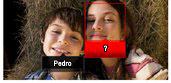
-
Si se le pide actualizar las marcas de personas, pulse
Se escanearán y actualizarán otras fotografías con los nombres que marca aquí. Pulse para seleccionar Sí y, a continuación, pulse OK.
para seleccionar Sí y, a continuación, pulse OK.  para añadir nombres a otras fotografías. Cuando haya terminado, pulse
para añadir nombres a otras fotografías. Cuando haya terminado, pulse  para seleccionar Listo y, a continuación, pulse OK. Para volver al modo de toma de fotografías, pulse el disparador hasta la mitad.
para seleccionar Listo y, a continuación, pulse OK. Para volver al modo de toma de fotografías, pulse el disparador hasta la mitad.
Sugerencia: ¿no se detectan todos los rostros? Si un rostro está de lado o está demasiado lejos, o no hay suficiente contraste entre el rostro y el fondo, es posible que la cámara no detecte el rostro.
¿Tiene que actualizar un nombre?
Si conoce a un nuevo amigo llamado Miguel, pero ya tiene fotografías marcadas con el nombre de otro amigo que también se llama así, tiene dos opciones:
-
Marcar al nuevo Miguel con su nombre completo, "Miguel Sánchez", o bien
-
Actualizar el nombre de su antiguo amigo como "Miguel Velasco".
Puede hacerlo de la siguiente forma:
-
Pulse el botón Revisar
 .
. -
Pulse el botón Menú
 . Pulse
. Pulse  para seleccionar la opción Marcar personas y, a continuación, pulse OK.
para seleccionar la opción Marcar personas y, a continuación, pulse OK. -
Pulse
 para seleccionar la opción Modificar lista de nombres y, a continuación, pulse OK.
para seleccionar la opción Modificar lista de nombres y, a continuación, pulse OK. -
Pulse
 para seleccionar el nombre que desee modificar y pulse OK.
para seleccionar el nombre que desee modificar y pulse OK. -
Edite el nombre, pulse
Para volver al modo de toma de fotografías, pulse el disparador hasta la mitad. para seleccionar OK y, a continuación, pulse también el botón OK.
para seleccionar OK y, a continuación, pulse también el botón OK.
Sugerencia: puede tener hasta 20 nombres activos.
Uso del teclado
El teclado aparece cuando se necesita introducir texto.
-
Pulse

 para seleccionar una letra y, a continuación, pulse OK.
para seleccionar una letra y, a continuación, pulse OK. -
Cuando haya terminado, pulse
 para seleccionar OK y, a continuación, pulse también el botón OK.
para seleccionar OK y, a continuación, pulse también el botón OK.
Cómo marcar con palabras clave
-
Pulse el botón Revisar
 y, a continuación,
y, a continuación,  para buscar la fotografía que desee marcar.
para buscar la fotografía que desee marcar. -
Pulse el botón Menú
 . Pulse
. Pulse  para seleccionar la opción Marca de palabra clave y, a continuación, pulse OK.
para seleccionar la opción Marca de palabra clave y, a continuación, pulse OK. -
Pulse
 para seleccionar una palabra clave existente o la opción Nueva palabra clave (consulte Uso del teclado) para añadir una nueva y, a continuación, pulse OK.
para seleccionar una palabra clave existente o la opción Nueva palabra clave (consulte Uso del teclado) para añadir una nueva y, a continuación, pulse OK. -
Pulse
Para volver al modo de toma de fotografías, pulse el disparador hasta la mitad. para añadir palabras clave en otras fotografías. Cuando haya terminado, pulse
para añadir palabras clave en otras fotografías. Cuando haya terminado, pulse  para seleccionar Listo y, a continuación, pulse OK.
para seleccionar Listo y, a continuación, pulse OK.
Anterior Siguiente